AI コーディングアシスタントが開発者のワークフローにますます統合される中、Cursor AI のようなツールが、OpenAI の GPT-4 や Anthropic の Claude 3.5 のようなモデルを使用して、エディタ内でシームレスな AI サポートを提供するために人気を集めています。ただし、自分の API キーを Cursor に接続する際にユーザーが報告する一般的なエラーは次のとおりです:
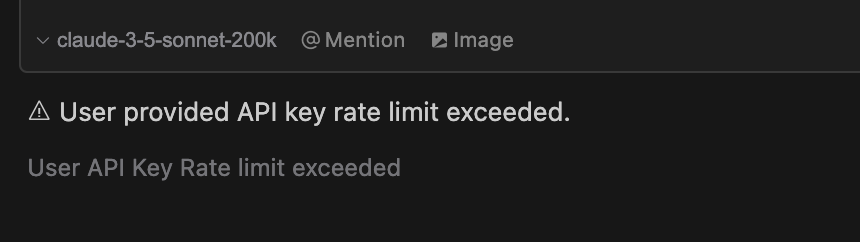
このエラーは、予期せずコーディングセッションの最中に現れると特に厄介です。一見すると Cursor 側の問題のように思えるかもしれませんが、根本的な原因は通常、使用している API プロバイダにあります。
この記事では、この問題が発生する原因、内部での動作、そして解決するための手順を詳しく見ていきます。
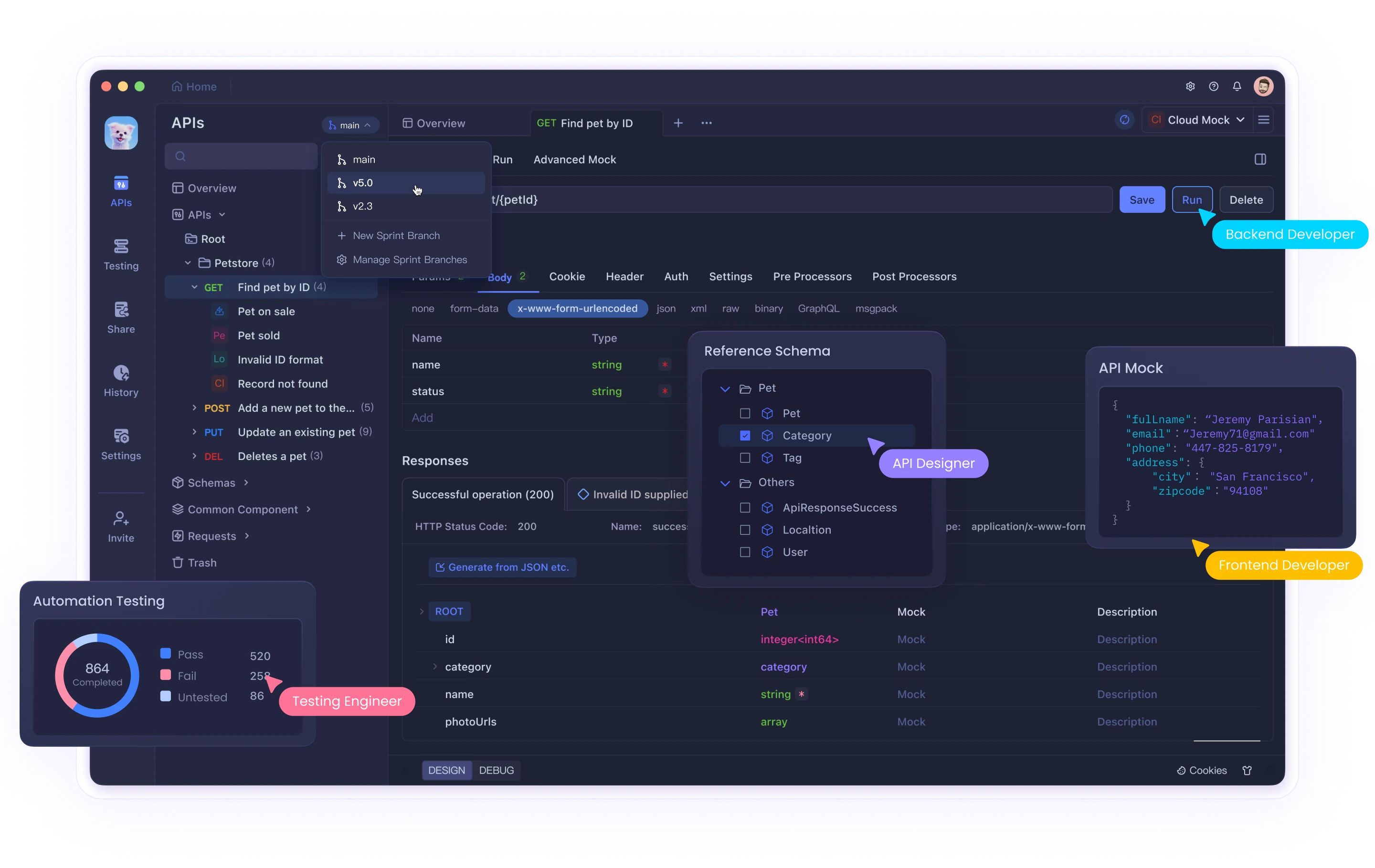
なぜ「ユーザー提供の API キーのレート制限を超えました」というエラーが Cursor で発生するのか?
「ユーザー提供の API キーのレート制限を超えました」というメッセージは、Cursor に接続している API プロバイダ(OpenAI や Anthropic など)から返されるもので、Cursor 自体からではありません。
フォーラムスレッドで Cursor のスタッフが確認したように:
「私たちはあなたの API キーの使用に対してレート制限を適用しているとは思いませんので、これらは別のエンド(Anthropic または OpenAI)で適用される制限です。」
つまり、Cursor は上流の API からのエラーを単に中継しています。自分の API キーを Cursor で使用すると、それはこれらのサービスのクライアントとして機能します。もしあなたのキーが過剰なリクエストを行ったり、トークン制限を超えたり、クォータキャップに到達したりすると、プロバイダはさらなるリクエストを拒否し、レート制限エラーを返します。
レート制限エラーの原因は何ですか?
1. OpenAI または Anthropic におけるアカウント制限
各 API プロバイダは、レート制限を次の基準で適用しています:
アカウントタイプ(無料、従量課金、企業)
モデルタイプ(例:GPT-3.5対GPT-4またはClaude 3.5)
現在の請求状況(支払い方法が追加されているかどうか)
1分または1日のトークンスループット
たとえば、OpenAI は、1分あたりのリクエスト数 (RPM)と1分あたりのトークン数 (TPM)の両方に制限を設けています。特に、32k コンテキストバージョンの GPT-4 は、GPT-3.5 と比較してはるかに厳しい制限があります。Claude 3.5 Sonnet は、Anthropic が提供する独自の価格設定とクォータルールを持っています。
2. 無料またはトライアルクォータを超えること
無料プランのキーを使用しているか、OpenAI のプラットフォームのトライアルフェーズにいる場合、非常に低い使用制限に制限される可能性があります。それに達すると、クォータがリセットされるか、有料プランにアップグレードするまでさらなるリクエストがブロックされます。
3. Cursor のプレミアム機能の使用
Cursor Pro ユーザーは、Claude 3.5 Sonnet のようなより高度なモデルを利用できます。ただし、Pro プラン内でも使用制限は適用されます。デフォルトでは、Cursor は Pro サブスクリプションの一部として500 の「高速リクエスト」を含んでいます。
Cursor チームのメンバーが説明しました:
「私たちは、プレミアムモデルを使用している Pro ユーザー向けに使用ベースの課金を有効にしました。これにより、500 の高速リクエストを超過した場合でも、追加の 500 を購入したくない場合は、使用料金を有効にできます。」
使用ベースの課金に切り替えないか、追加の高速リクエストを購入しない場合、上限に達したらシステムはリクエストの処理を停止します。
参考までに、Claude 3.5 Sonnet の価格は、Cursor を通じて 1 リクエストあたり 0.04 ドルで、500 リクエストで 20 ドルに相当します。
4. Cursor からのバックグラウンドリクエスト
Cursor は、あなたがコーディングしている間に API へバックグラウンドリクエストを送信することもある点に注意が必要です。たとえば、ドックストリングの生成、インライン質問への回答、リファクタリングの提案などです。これらのリクエストは、特に長時間のセッション中に急速に加算される可能性があります。
「ユーザー提供の API キーのレート制限を超えました」エラーを修正する方法
修正を適用する前に、レート制限の正確な原因を特定することが重要です。トラブルシューティングのための手順は以下の通りです:
API 使用ダッシュボードを確認する
OpenAI の場合:
リアルタイムの使用状況統計、残りのクォータ、および最近のリクエスト履歴を確認するには、https://platform.openai.com/account/usageを訪問してください。
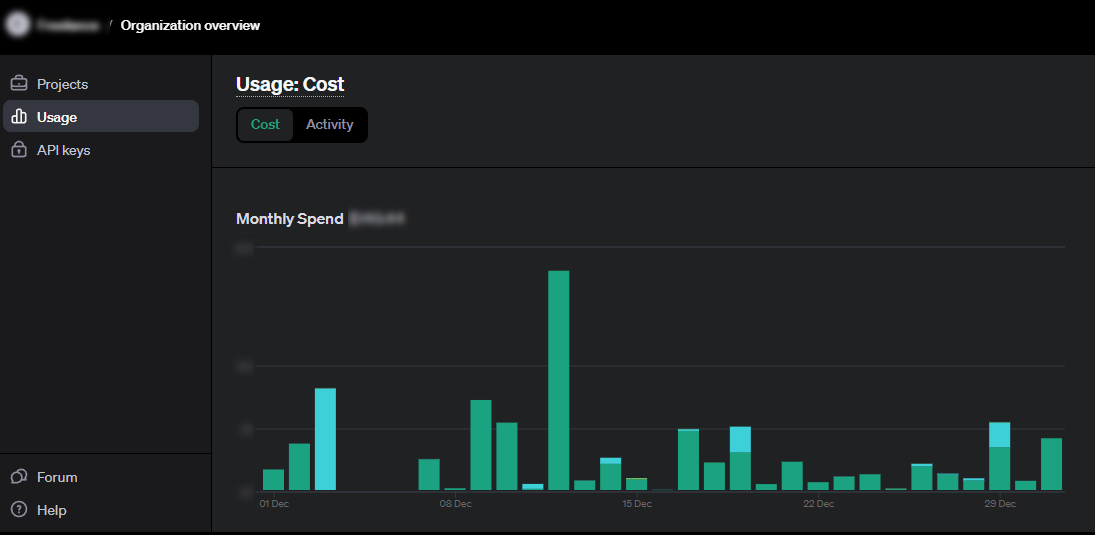
Anthropic(Claude)の場合:
開発者ダッシュボードを訪問するか、請求履歴を確認して、どれだけのリクエストが行われたか、どの制限が適用されているかを確認します。
トークンスループット (TPM)、リクエスト数 (RPM)、または 1 日のクォータを超えているかどうかを確認してください。
API アカウントに支払い方法を追加する
無料プランまたはトライアルアカウントを使用している場合、有効な支払い方法を追加するとレート制限が増加し、リクエスト数とトークンスループットが向上します。
OpenAI の場合:
https://platform.openai.com/account/billingで請求情報を追加してください。
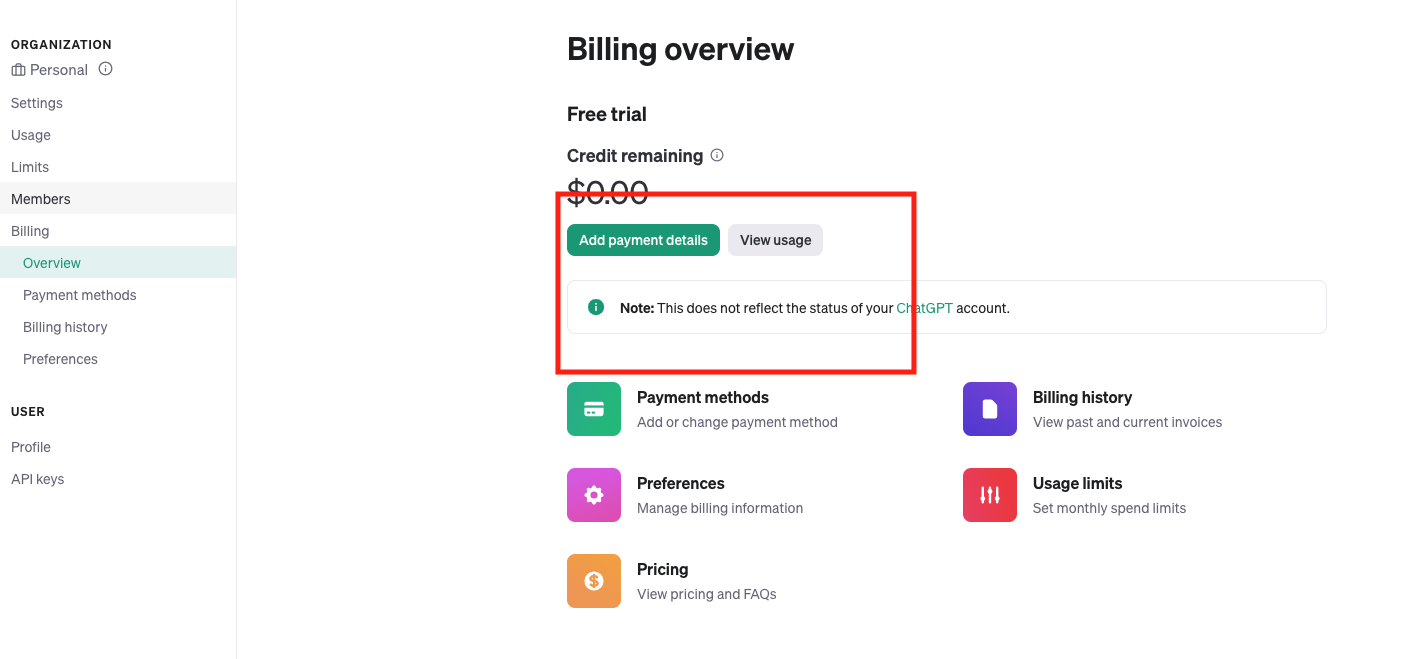
Anthropic の場合:
現在のモデルアクセスポリシーに応じて、無料プランを超えて API アクセスを有効にするために、請求を有効にする必要がある場合があります。
請求が有効になると、通常、クォータが増加し、このエラーに遭遇する可能性が大幅に減少します。
コストが低いモデルまたは制限が低いモデルに切り替える
現在のタスクに GPT-4 または Claude 3.5 の機能が必要ない場合は、GPT-3.5 などの下位モデルに切り替えることを検討してください。これらのモデルは:
- 使用制限が高い
- 応答速度が速いことが多い
- コスト効果が高い
Cursor で:
- 設定 > AI 設定に移動
- 利用可能な場合は、
gpt-3.5-turboのようなモデルを選択
この変更により、API の拒否率を即座に減少させることができます。
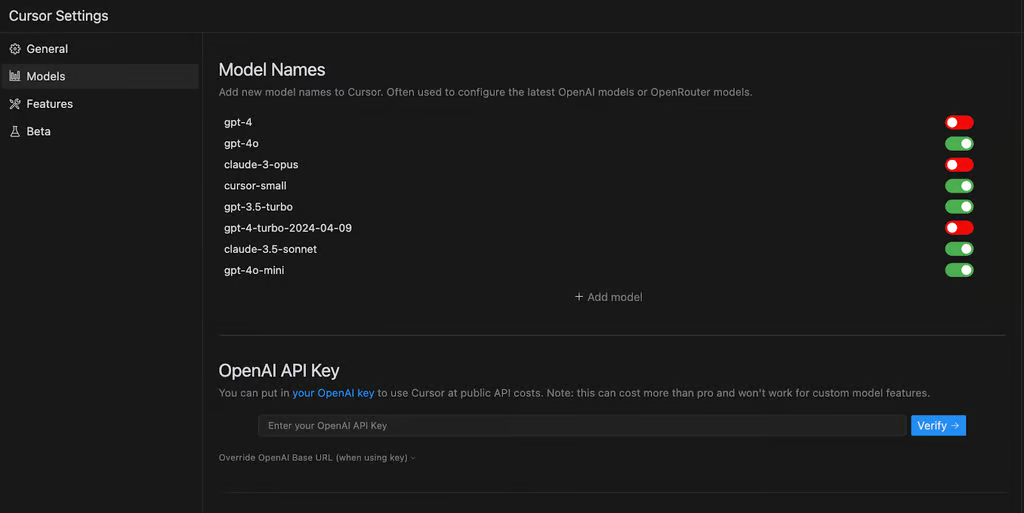
Cursor のサブスクリプションと設定を確認する
Cursor の設定 > 請求に移動し、Pro プランに入っているかどうかを確認します。
カスタム API キーを使用しているか、ビルトインの API アクセスを使用しているか確認します。
Pro プランを利用していて、Claude または GPT-4 を使用している場合は、月間のfast requestの制限を超えたかどうかを確認します。
カスタム API キーを無効にし、Cursor のビルトインキーを使用する
自分のキーのトラブルシューティングが時間がかかるまたは複雑な場合は、カスタムキーを無効にし、Cursor に内部キーでの API 使用を任せることができます。
カスタムキーを無効にするには:
- 設定 > AI 設定に移動
- 「自分の API キーを使用する」のチェックを外す
このオプションは、プランや地域によってすべてのユーザーが利用できるわけではないことに注意してください。
Cursor で使用ベースの料金プランに切り替える
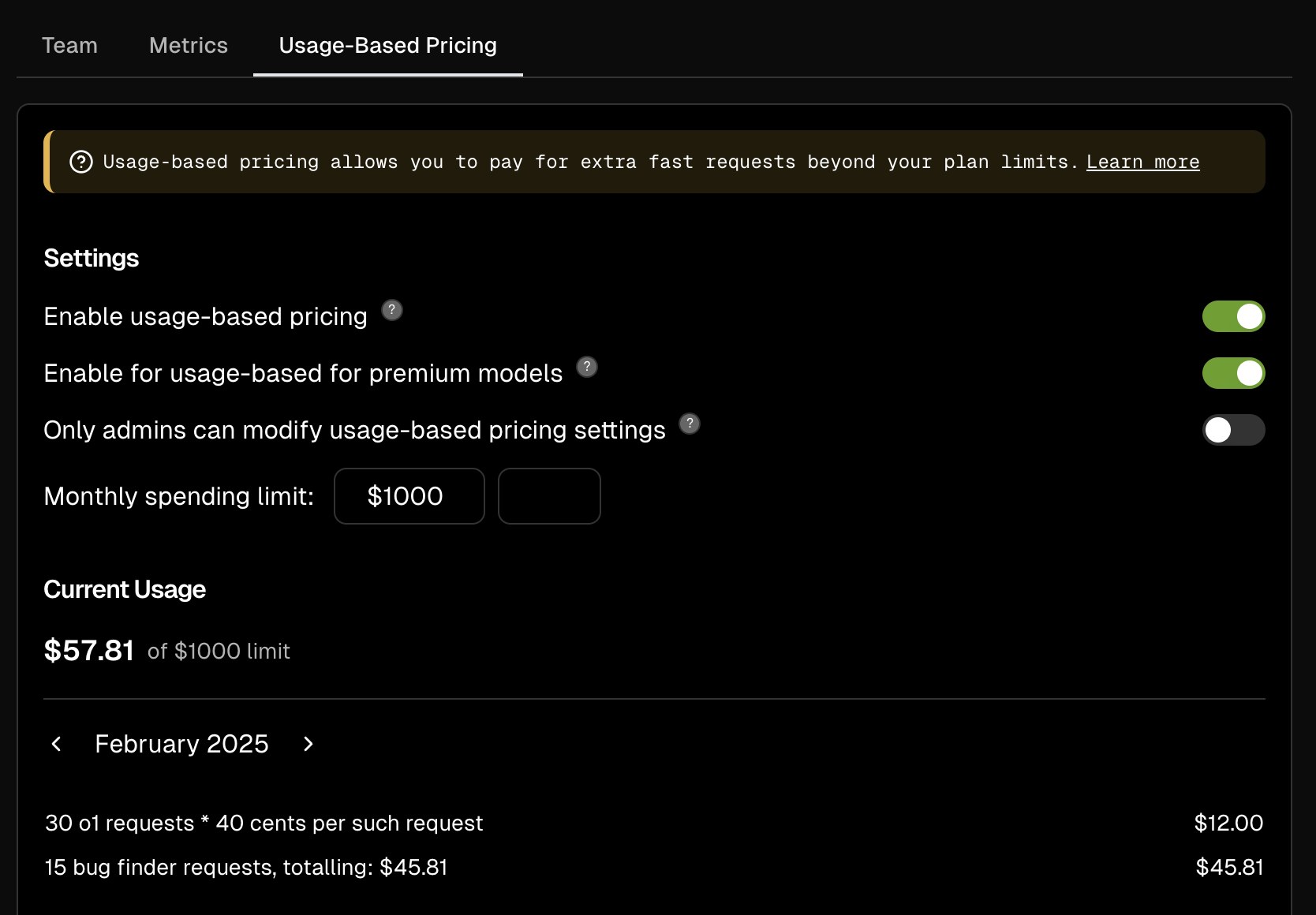
Cursor Pro ユーザーで、500 の高速リクエストをすべて使い果たした場合、使用ベースの課金にオプトインできます。これにより、追加の高速リクエストパックを購入することなく、Claude 3.5 のようなプレミアムモデルを引き続き利用できます。
Cursor の請求設定に移動し、使用料金を有効にします。
リクエストあたりのコストを確認してください(現在、Claude 3.5 の場合は 0.04 ドル/リクエスト)。
これは、一貫したアクセスを必要とするパワーユーザーに特に役立ちます。
何もうまくいかない場合...待って再試行する
レート制限は通常、1分、1時間、または1日ごとに適用されます。クォータを超えた場合、唯一の解決策は次の時間ウィンドウがリセットされるのを待つことかもしれません。
Cursor は、特にオートコンプリートやインラインコード提案、質問機能などの機能があると、短時間に複数のリクエストをトリガーする場合があります。これらの機能の使用を制限したり、対話の間隔を空けてレートキャップを回避してください。
さらに、使用制限に近い場合は、一時的に設定で自動機能をオフにすることを検討してください。
結論
Cursor AI で「ユーザー提供の API キーのレート制限を超えました」というエラーは、接続されている API キーが割り当てられた使用量を使い果たしたことを示しています。これは Cursor 自体によるエラーではなく、API プロバイダ(OpenAI または Anthropic)が自らのレート制限を適用することによって引き起こされるエラーです。
ほとんどの場合、解決策は単純です:現在の使用状況を確認し、支払い方法を追加するか、使用ベースの料金プランに切り替えます。Cursor では、ビルトインキーや複数のモデルオプションを通じて、使用のボトルネックを回避するための柔軟性も提供しています。
詳細を学んだり、コミュニティの経験を追跡したりするには、この問題に関するアクティブな Cursor フォーラムスレッドを参照してください。
API の使用状況を効果的に理解し管理することで、Cursor AI とお気に入りの言語モデルを使用した生産性を中断なく確保できます。
